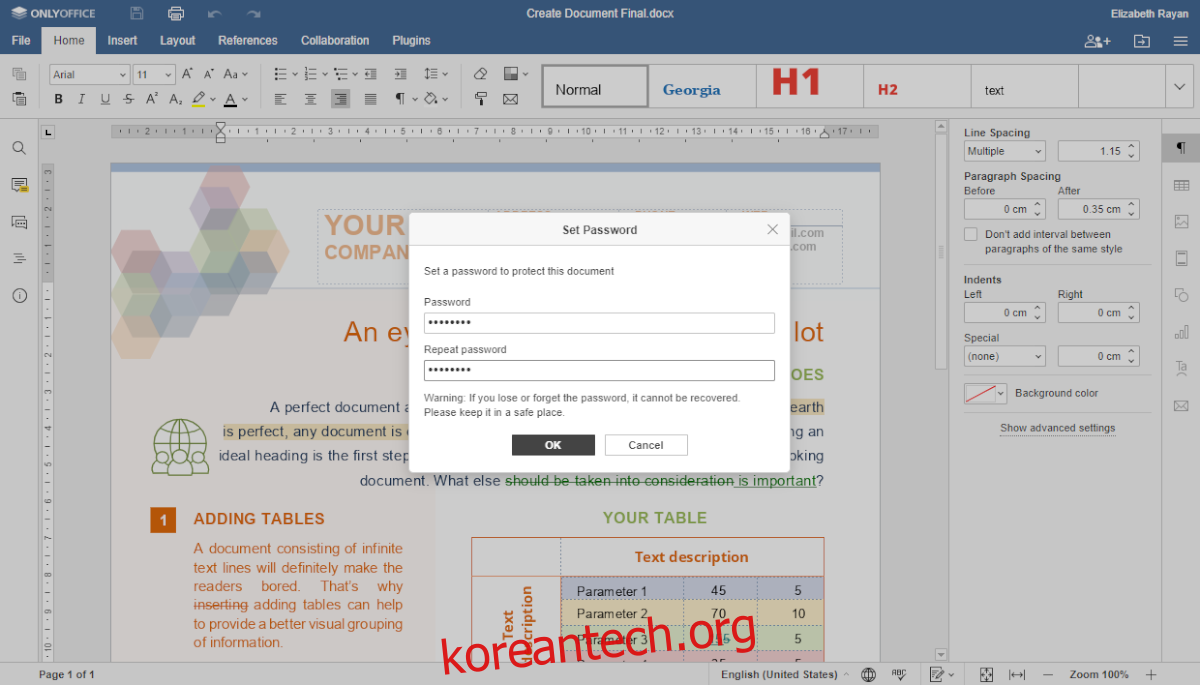OnlyOffice 6.3이 출시되었으며 새로운 흥미로운 기능이 제공됩니다. 이러한 기능에는 새로운 밝은/어두운 테마, 암호로 보호된 문서, 부분 크기 조정 지원 등이 포함됩니다. Linux 시스템에서 작동하도록 하는 방법은 다음과 같습니다.
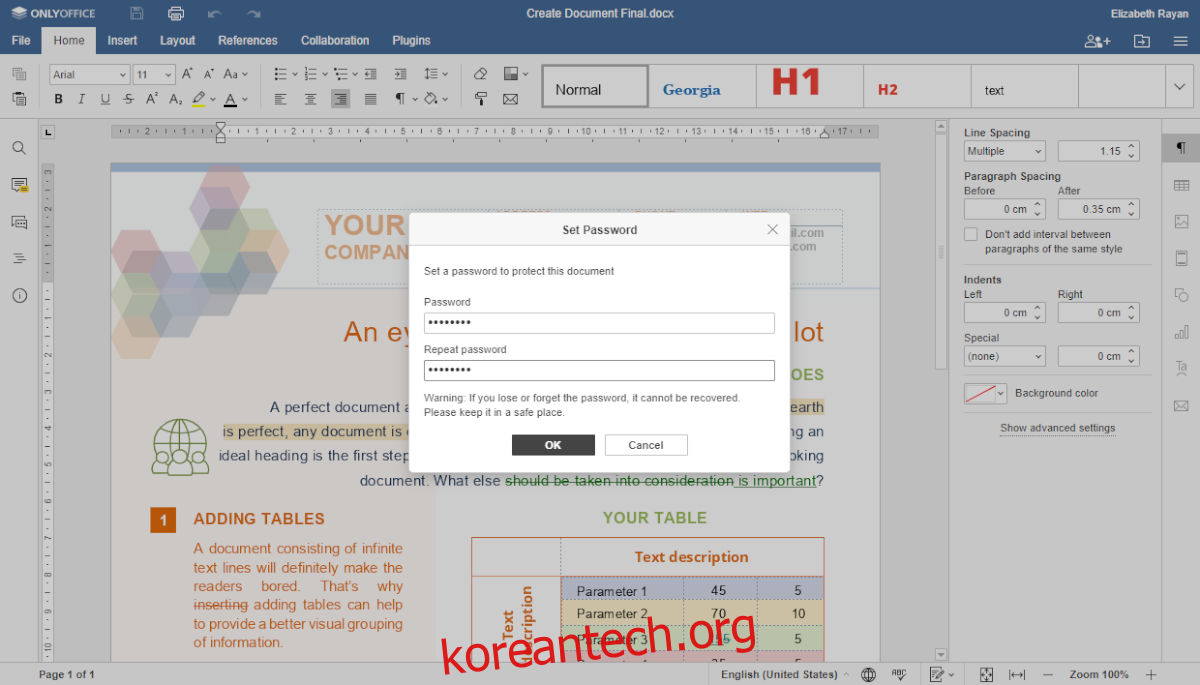
목차
Ubuntu/Debian 설치 지침
Ubuntu 시스템에 OnlyOffice 6.3을 설치하는 방법에는 여러 가지가 있습니다. 즉, Ubuntu 사용자를 위한 가장 좋은 방법은 공식 웹 사이트에서 최신 DEB 패키지를 다운로드하는 것입니다.
참고: Debian을 사용하는 경우 아래 지침에 따라 OnlyOffice 6.3도 설치할 수 있습니다.
Ubuntu 시스템에서 OnlyOffice 6.3 다운로드를 시작하려면 다운로드 페이지로 이동하십시오. 여기. 거기에서 “Debian 8, Ubuntu 14.04 이상” 옵션을 찾습니다. 그런 다음 마우스로 “DEB 다운로드” 버튼을 클릭합니다.
다운로드 버튼을 선택하면 Ubuntu용 OnlyOffice 6.3이 컴퓨터로 다운로드되기 시작합니다. 다운로드가 완료되면 키보드에서 Ctrl + Alt + T를 눌러 바탕 화면에서 터미널 창을 열거나 앱 메뉴에서 “터미널”을 검색하십시오.
터미널 창을 열고 사용할 준비가 되면 CD 명령을 입력하여 컴퓨터의 “다운로드” 폴더로 이동합니다.
cd ~/Downloads
“다운로드” 폴더에 들어가면 아래의 apt install 명령을 사용하여 Only Office 6.3 설치를 시작할 수 있습니다.
sudo apt install ./onlyoffice-desktopeditors_amd64.deb
또는 이전 릴리스의 Debian을 사용하는 경우 다음 dpkg 명령을 대신 사용하여 패키지를 설정해야 할 수도 있습니다.
sudo dpkg -i onlyoffice-desktopeditors_amd64.deb
패키지를 설치한 후 설치 프로세스 중에 발생할 수 있는 종속성 문제를 수정해야 합니다.
sudo apt-get install -f
아치 리눅스 설치 지침

Arch Linux에서는 OnlyOffice 6.3이 작동하도록 할 수 있습니다. 그러나 공식 웹 사이트에서는 지원하지 않습니다. 대신 소프트웨어를 사용할 계획이라면 커뮤니티 AUR 패키지를 사용해야 합니다.
pacman 명령을 사용하여 “git” 및 “base-devel” 패키지를 모두 다운로드하고 설치하여 시작하십시오. 이 패키지는 Trizen AUR 도우미 도구를 사용하는 데 필요하므로 OnlyOffice를 훨씬 쉽게 설정할 수 있습니다.
sudo pacman -S git base-devel
시스템에 두 개의 패키지를 설치한 후에는 Trizen AUR 도우미를 빌드하고 설정할 차례입니다. 시작하려면 최신 Trizen 릴리스를 다운로드하십시오.
git clone https://aur.archlinux.org/trizen.git
Trizen이 다운로드되면 makepkg 명령을 사용하여 Arch Linux 시스템에 도구를 설치하십시오.
cd trizen/ makepkg -sri
trizen -S 명령을 사용하여 모든 것이 설치된 아치 Linux 시스템에 OnlyOffice 6.3을 설치합니다.
trizen -S onlyoffice-bin
페도라 설치 지침
Fedora에 OnlyOffice를 설치하는 방법에는 여러 가지가 있습니다. 그러나 가장 좋은 방법은 RPM 패키지를 다운로드하여 설치하는 것입니다. 다운로드 페이지로 이동 여기 OnlyOffice용 최신 RPM 패키지를 사용하려면
다운로드 페이지에서 아래로 스크롤하여 “For CentOS 및 RHEL” 영역을 찾습니다. 그런 다음 “Download RPM” 버튼을 선택하여 다운로드를 시작합니다. 다운로드가 완료되면 Fedora 데스크탑에서 터미널 창을 엽니다.
터미널 창 내부에서 CD 명령을 사용하여 “다운로드” 폴더로 이동합니다. 그런 다음 dnf install 명령을 사용하여 Fedora Linux 시스템에 OnlyOffice 6.3을 설정합니다.
cd ~/Downloads
sudo dnf install onlyoffice-desktopeditors.x86_64.rpm
OpenSUSE 설치 지침

OpenSUSE Linux는 Fedora와 같은 RPM 기반입니다. 그러나 Fedora와 RHEL/CentOS는 매우 유사하고 OpenSUSE는 RPM 패키지를 사용하지만 다릅니다. OpenSUSE 시스템에서 OnlyOffice 6.3을 얻는 가장 좋은 방법은 아래의 Snap 또는 Flatpak 설치 지침을 따르는 것입니다.
또는 다운로드 페이지에서 RPM 패키지를 다운로드하여 설치해 보십시오. 그러나 여기서는 해당 설치 방법을 다루지 않습니다.
스냅 설치 지침
OnlyOffice 6.3은 Ubuntu Snap 패키지 저장소를 통해 모든 Linux 사용자가 쉽게 사용할 수 있습니다. Snaps를 사용할 수 있는 Linux OS를 실행하는 경우 작동하는 방법은 다음과 같습니다.
참고: 아래 명령이 성공적으로 작동하려면 Linux PC에서 Snapd 런타임을 구성하고 실행해야 합니다.
Only Office의 최신 릴리스를 Linux PC에서 Snap 패키지로 실행하려면 터미널 창을 열어야 합니다. 키보드에서 Ctrl + Alt + T를 눌러 Linux 데스크탑에서 터미널 창을 열 수 있습니다.
터미널 창이 열리면 아래의 스냅 설치 명령을 사용하여 OnlyOffice 6.3을 시작하고 실행하십시오.
sudo snap install onlyoffice-desktopeditors
Flatpak 설치 지침
Linux 사용자는 Flathub 앱 스토어에서 Flatpak으로 OnlyOffice 6.3을 사용할 수 있습니다. 시스템에 설치하려면 먼저 Flatpak 런타임 설정에 대한 가이드를 따라야 합니다.
Flatpak 런타임이 시스템에 구성되어 있으면 아래 두 명령을 사용하여 Flatpak을 통해 OnlyOffice의 최신 릴리스를 설정할 수 있습니다.
flatpak remote-add --if-not-exists flathub https://flathub.org/repo/flathub.flatpakrepo flatpak install flathub org.onlyoffice.desktopeditors